3Ds Max栅格的色彩怎么更改
来源:网络收集 点击: 时间:2024-05-10【导读】:
为了认清视图背景与栅格线的区别,我们可以从更改的栅格线的色彩来策划区分得来,接下来教大家怎么调整栅格线的色彩。工具/原料more3ds max2017方法/步骤1/8分步阅读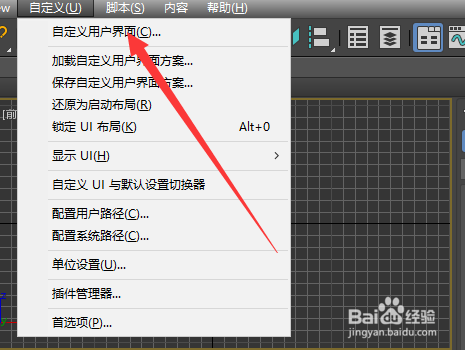 2/8
2/8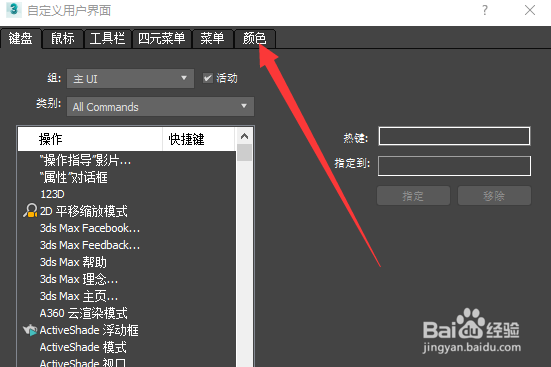 3/8
3/8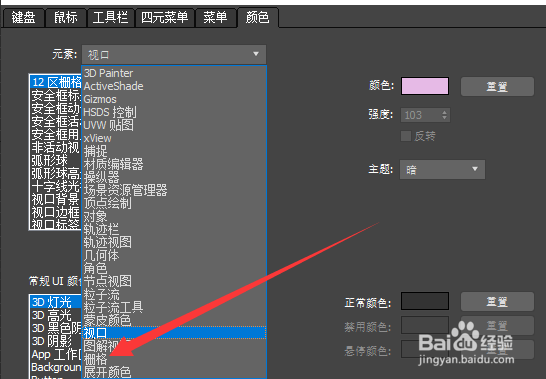 4/8
4/8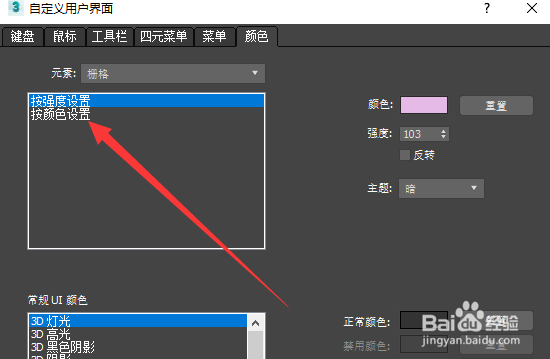 5/8
5/8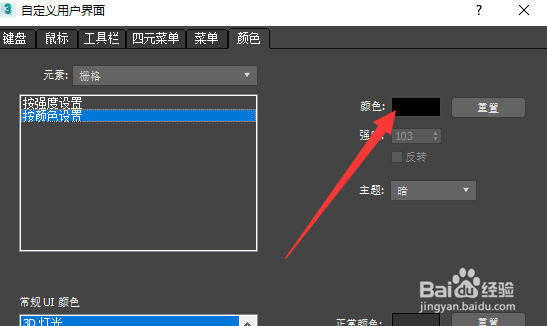 6/8
6/8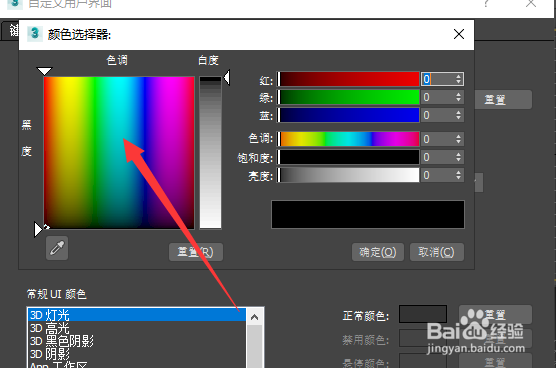 7/8
7/8 8/8
8/8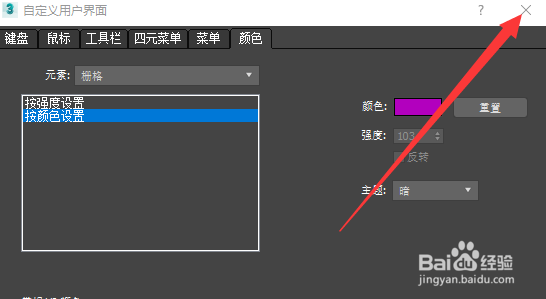
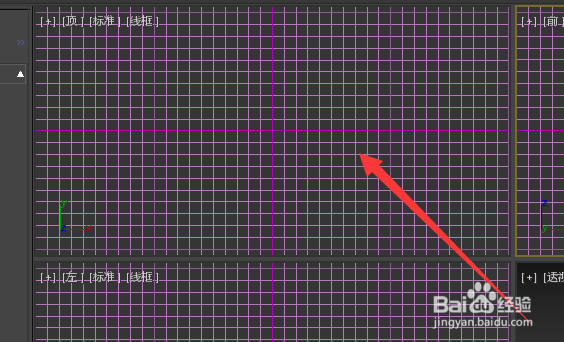 注意事项
注意事项
在软件界面菜单栏中单击“自定义”选项卡弹出列表菜单后再单击”自定义用户界面“选项。
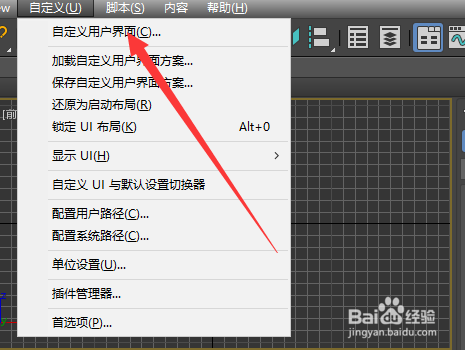 2/8
2/8然后在自定义用户界面设置对话框中选择单击“颜色”选项卡。
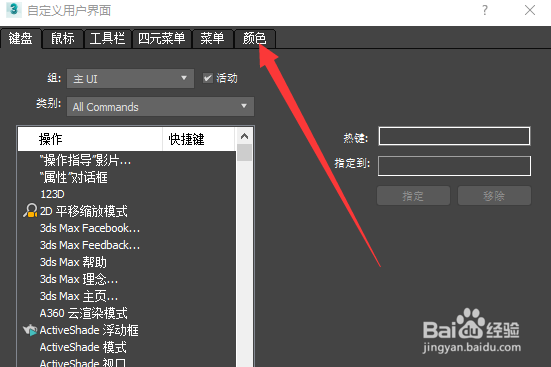 3/8
3/8然后在颜色选项下在元素栏中单击“下拉选项”按钮后找到“栅格”选项。
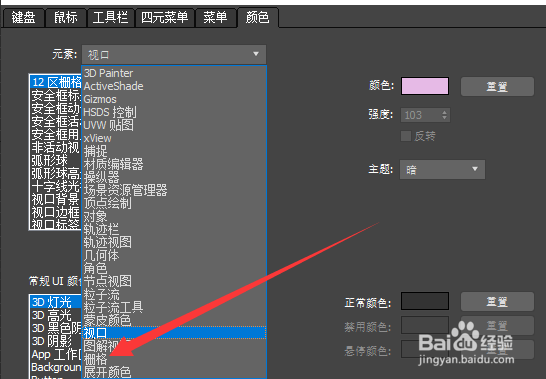 4/8
4/8此时在界面中再单击“按颜色栅格”选项。
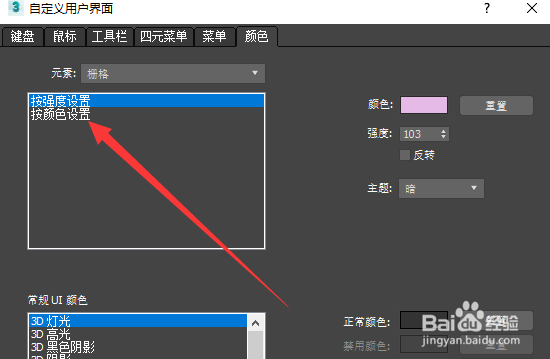 5/8
5/8然后在界面的选项中在右边的颜色单击“”颜色口库“工具按钮。
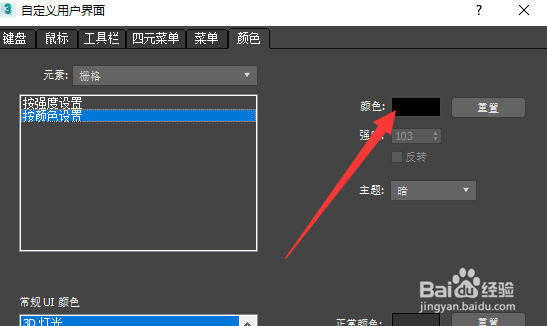 6/8
6/8再次打开选择颜色器的对话框中选择选中的颜色后再单击”确定“按钮。
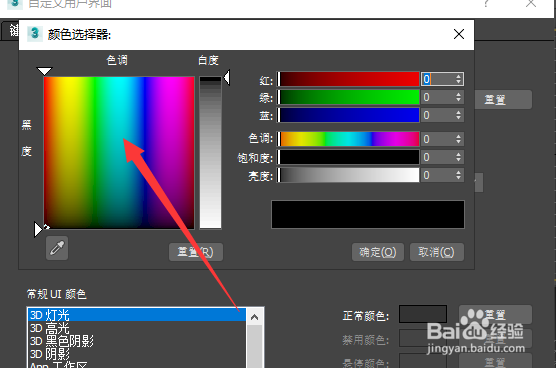 7/8
7/8此时在自定义用户界面的对话框中单击”立即应用颜色“选项按钮。
 8/8
8/8然后在视图的栅格线的颜色发生了更改,此时直接关闭自定义用户界面对话框即可。
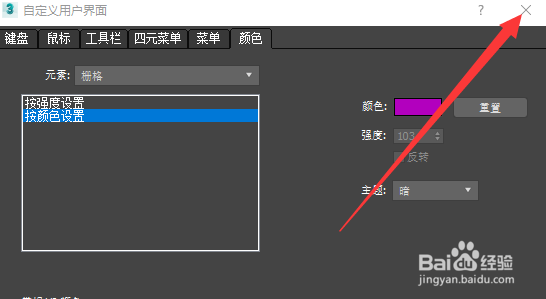
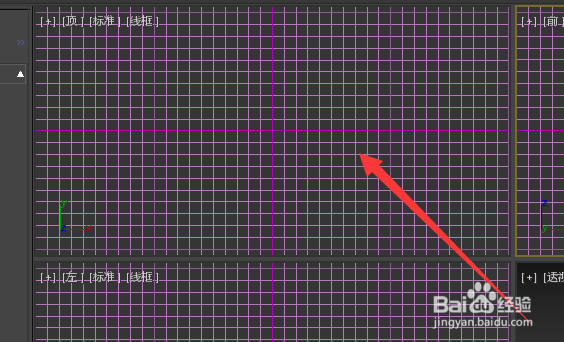 注意事项
注意事项版本:19.0 试用
软件版权声明:
1、本文系转载,版权归原作者所有,旨在传递信息,不代表看本站的观点和立场。
2、本站仅提供信息发布平台,不承担相关法律责任。
3、若侵犯您的版权或隐私,请联系本站管理员删除。
4、文章链接:http://www.1haoku.cn/art_724803.html
上一篇:银耳莲子百合小米粥
下一篇:AI中怎么更改图形填充图案的大小及位置
 订阅
订阅